Aprovação das Requisições de Estoque
Utilizado apenas para empresas que controlam aprovação de requisições de estoque.
Para sua utilização, necessita da contratação do adicional "Alçadas para Requisição de Estoque (Cód.: 45)"
Uma vez que as requisições de estoque poderão ficar bloqueadas em função das restrições que forem configuradas no SIGER®, faz-se necessário que o(s) aprovador(es) tenham condições de visualizar estas pendências para que possam analisá-las e aprová-las (ou recusá-las).
-
Cada aprovador terá acesso à uma janela, para a qual o SIGER® irá filtrar as requisições de estoque pendentes de aprovação
-
Somente serão exibidas aquelas requisições para as quais o aprovador tem alçada suficiente para aprovar ou recusar
-
O aprovador deverá selecionar uma requisição nesta tela e acionar a função de "Aprovação", sendo então exibida uma janela com os dados principais da requisição
-
O aprovador deverá escolher se Aprova ou Recusa a requisição. Em caso de recusa, deverá indicar um motivo, selecionando um código e/ou digitando um texto
Efetuados estes passos, a requisição deverá "desaparecer" da janela do aprovador.
Quando todas as aprovações necessárias forem dadas à requisição, então ela estará liberada para que o almoxarifado efetue o atendimento.
Menu EST 2.A.P.
Será exibida a janela que contém todas as requisições que estão pendentes de aprovação pelo aprovador (usuário SIGER® logado). Por padrão, são exibidas somente as requisições que este usuário tem alçada para aprovar/recusar, desde que todas as autorizações anteriores à que está pendente para ele tenham sido aprovadas. Caso deseje visualizar mesmo estas outras requisições que ainda não tem direito de aprovar, acione o botão [F9-Filtros] e, na janela que será exibida, acione o botão [Seleção adicional]. Nesta última janela, DESMARQUE a caixa "Somente sem pendências". Isto fará com que sejam exibidas todas as requisições pendentes para o aprovador logado, mesmo que ainda não seja possível aprová-las pelo fato das autorizações anteriores ainda não terem sido concedidas.
O próximo passo é selecionar no Grid a requisição que deseja avaliar e pressionar o botão [Aprovar item]. Isto fará com que seja aberta a janela na qual o aprovador irá indicar se aprova ou recusa a requisição.
Cada requisição pode necessitar de uma até cinco aprovações em função da sua faixa de valor, que devem ser concedidas em ordem crescente, além de outra aprovação independente: a técnica.
A cada aprovação realizada, o SIGER® irá armazenar: o código do aprovador, data e hora e, se for preenchida, a justificativa (texto). Simultaneamente, a requisição irá aparecer na lista de pendências do aprovador que tem alçada para conceder a próxima aprovação, repetindo-se este ciclo sucessivamente até que todas as aprovações necessárias sejam concedidas, momento no qual a requisição estará liberada para que o almoxarifado efetue o atendimento.
A cada recusa realizada, o SIGER® irá armazenar: o código do aprovador, data e hora e a justificativa (texto) da recusa. Simultaneamente, a requisição irá desaparecer de todas as listas de pendências dos aprovadores, ficando visível apenas na lista de acompanhamento do próprio requisitante, para que o mesmo tome ciência da recusa.
O próximo passo a ser dado cabe ao requisitante, que deverá ler a justificativa da recusa e tomar as providências solicitadas, quer seja ajustar a sua requisição, cancelá-la, alterar prazo, etc. Se o mesmo julgar que a requisição não deve ser alterada, deverá então solicitar ao aprovador que mude a sua assinatura, trocando a recusa por uma aprovação.
Se realmente não resta nada a ser feito, o requisitante deverá então cancelar a sua requisição.